强制结束进程面板在哪,强制结束程序的快捷键在使用电脑的过程中,有时程序卡顿或无响应,需要强制结束进程来解决问题。对于 Windows 操作系统用户来说,掌握如何找到“强制结束进程面板”以及使用快捷键来终止程序是非常重要的技能。本文将为你详细介绍如何快速进入该面板,并介绍常用的快捷键。强制结束进程的意义强制结束进程的作用是帮助用户解决由于程序卡死、无响应等问题。遇到程序崩溃时,点击程序窗口的“关闭”按钮可能无法生效,此时强制结束进程成为解决问题的有效途径。无论是在日常办公、游戏娱乐,还是在进行数据处理时,程序崩溃或无响应时,学会使用该功能能大大提升效率。何打开强制结束进程面板在 Windows 操作系统中,强制结束进程面板通常是通过任务管理器来访问的。任务管理器是一个用于监视和管理计算机性能和运行程序的工具,它可以帮助用户查看和结束正在运行的进程。打开任务管理器的方法有多种:1. 快捷键方法按下 `Ctrl + Shift + Esc` 可以直接打开任务管理器。这个组合键是最直接的方式,省去了其他操作步骤。2. 使用 Ctrl + Alt + Del按下 `Ctrl + Alt + Del` 后,会出现一个选项菜单,其中包含了打开任务管理器的选项。选择“任务管理器”即可进入面板。3. 通过右键点击任务栏在 Windows 的任务栏上右键单击,弹出菜单中也会显示“任务管理器”选项。点击该选项后,你同样可以打开任务管理器。仍任务管理器中结束进程打开任务管理器后,你会看到一系列当前运行的程序和进程。要强制结束某个程序,可以按照以下步骤操作:1. 查找卡顿程序在任务管理器的“进程”标签页下,查找出现问题的程序。通常,系统会标识出哪些程序占用了过多的系统资源(如 CPU 或内存),这些程序有可能是导致卡顿的罪魁祸首。2. 选择程序并结束进程选中无响应的程序,右键点击,选择“结束任务”。这样,系统会强制关闭该程序,释放占用的资源。通过这个过程,你可以快速结束掉卡顿或崩溃的程序,避免它继续占用系统资源。强狲痰目旖菁?除了任务管理器,使用快捷键来结束程序也是一种高效的方式。以下是常见的两种快捷键方式:1. Alt + F4`Alt + F4` 是一个关闭当前窗口的快捷键,通常用于正常退出程序。如果程序没有响应,按下该快捷键可能没有效果,但这仍然是关闭程序的一种常用方式。2. Ctrl + Shift + Esc如前所述,`Ctrl + Shift + Esc` 是直接打开任务管理器的快捷键。通过该快捷键,用户可以快速进入任务管理器,查找并结束卡顿的程序。这些快捷键不仅能提高操作效率,还能在遇到程序卡死时为用户提供更快的解决方案。贛a禀低持械睦嗨乒δ?对于使用 macOS 系统的用户来说,尽管操作方法有所不同,但同样可以通过强制结束程序来解决问题。macOS 提供了“强制退出应用程序”的功能,可以通过以下几种方式访问:1. 快捷键方法按下 `Command + Option + Esc` 可以打开“强制退出应用程序”窗口。在这里,你可以看到当前运行的所有应用程序,并选择要退出的程序。2. 通过 Apple 菜单点击屏幕左上角的苹果图标,选择“强制退出”选项,同样可以打开“强制退出应用程序”窗口,选择并退出无响应的程序。气瘫淖⒁馐孪?强制结束进程虽然是解决程序卡死或无响应问题的一种快速方式,但在使用时也需要注意以下几点:1. 避免结束系统进程系统进程是操作系统运行的基础,强制结束这些进程可能导致系统不稳定或崩溃。在任务管理器中,系统进程通常会有标识,用户在结束进程时需要小心,避免误操作。2. 保存工作进度如果程序崩溃时正在处理重要工作,尽量先保存工作文件,避免强制结束后数据丢失。某些程序可能没有自动保存功能,因此在操作前,定期保存工作进度是十分重要的。3. 频繁出现问题时考虑修复程序如果某个程序频繁崩溃或无响应,强制结束后还会反复出现问题,可能需要考虑重新安装该程序,或检查是否存在系统更新和修复程序的必要。#苁匠是解决程序卡顿或崩溃问题的重要工具。通过掌握如何打开任务管理器以及使用快捷键来结束进程,用户可以在遇到问题时快速解决,避免浪费时间和精力。在 Windows 和 macOS 系统中,都有相应的功能来帮助用户应对这些情况。同时,在使用强制结束进程功能时,也要注意避免误操作,确保数据安全。
转载请注明来自夕逆IT,本文标题:《强制结束进程面板在哪,强制结束程序的快捷键》







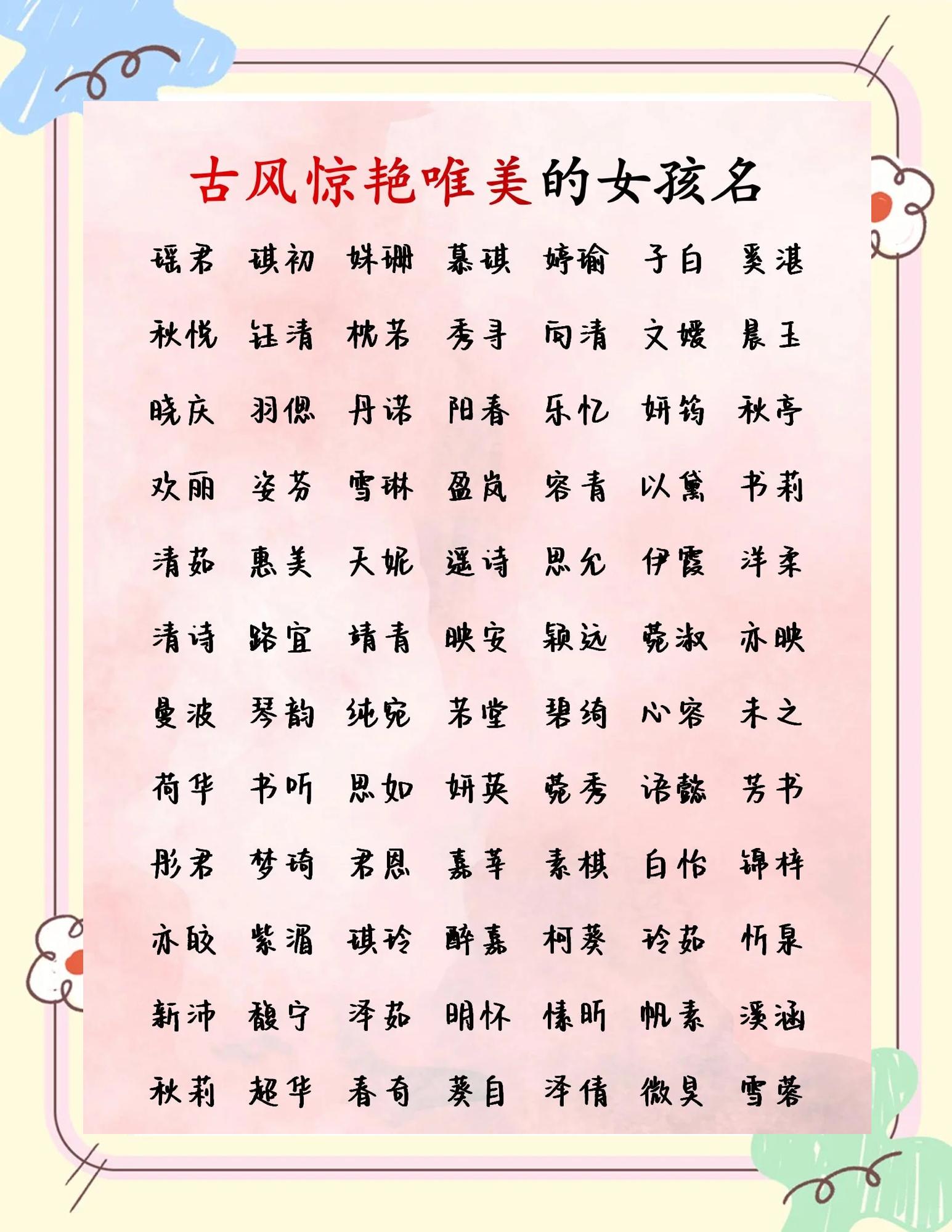

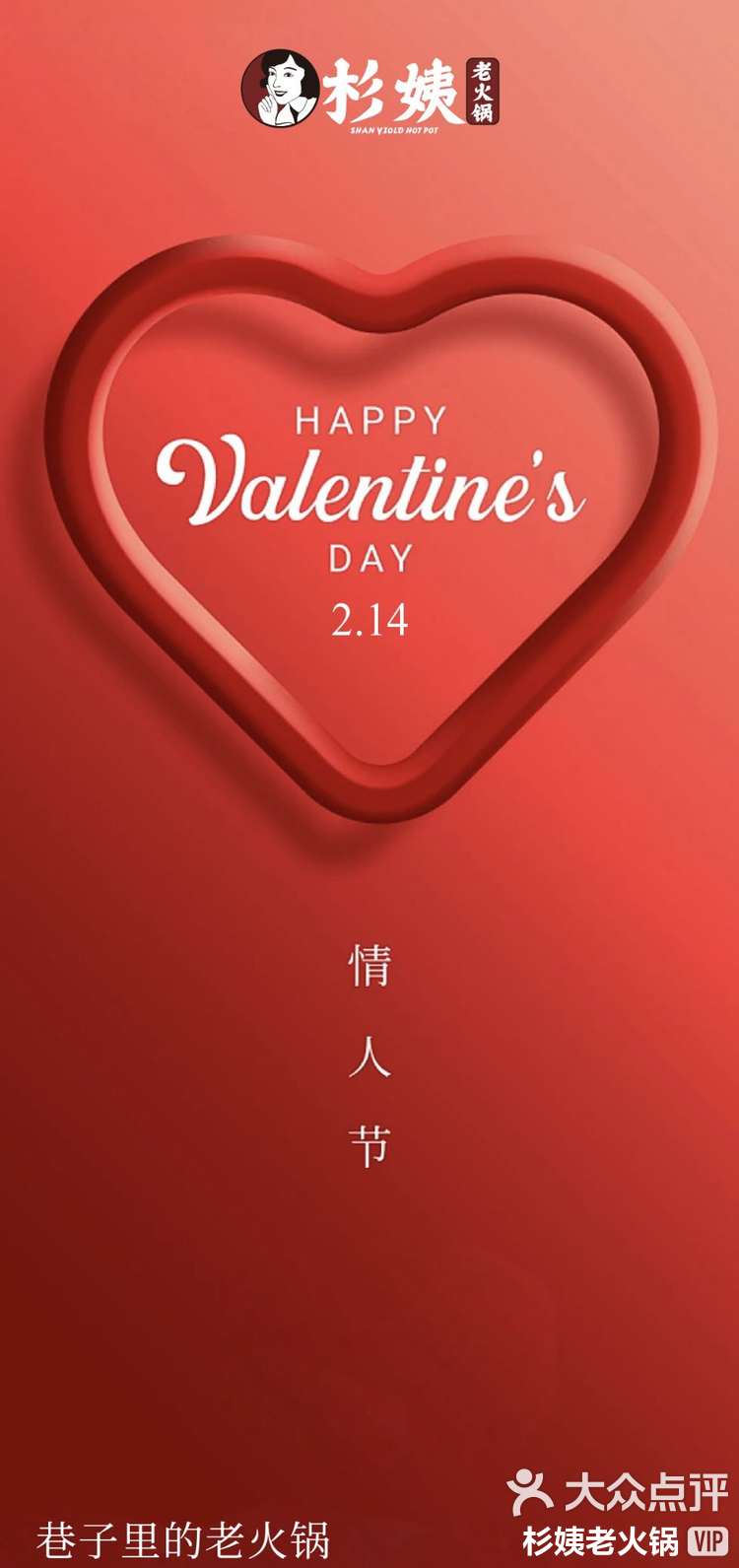
 京公网安备11000000000001号
京公网安备11000000000001号 京ICP备11000001号
京ICP备11000001号
还没有评论,来说两句吧...